最近更新时间:2023-04-11 10:33:25
S3cmd 是免费的命令行工具和客户端,用于在 Amazon S3 和其他兼容 S3 协议的对象存储中上传、下载和管理数据。 本文主要介绍如何使用 S3cmd 访问 KS3 上的文件。
说明:
- 使用该工具需要先安装 Python
- 工具默认使用 V4 签名,如需使用 V2 签名,需要在命令后添加 --signature-v2
- 全部 S3 cmd 命令行详见:点击查看
使用该工具需要先安装 Python,安装命令如下,其中 setup.py 为 S3 cmd 的安装文件。
python setup.py install
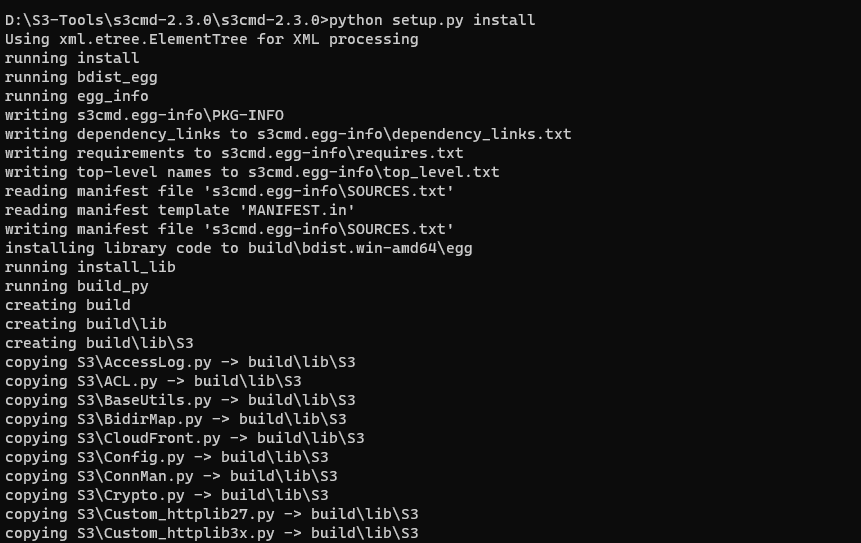
1. 设置使用的AK/SK及默认Region。

2. 设置访问的Endpoint,KS3 Endpoint信息详见Endpoint及Region说明。

3. 设置访问方式:%(bucket)s.ks3-cn-beijing.ksyuncs.com。

4. 如不需要进行设置,可使用默认配置,不填写。

5. 是否以HTTPS协议进行访问。

6. 设置HTTP代理服务名称及对应Port,如不需要进行设置,可不填写。

7. 设置展示及确认,确认后,会进行配置及保存。
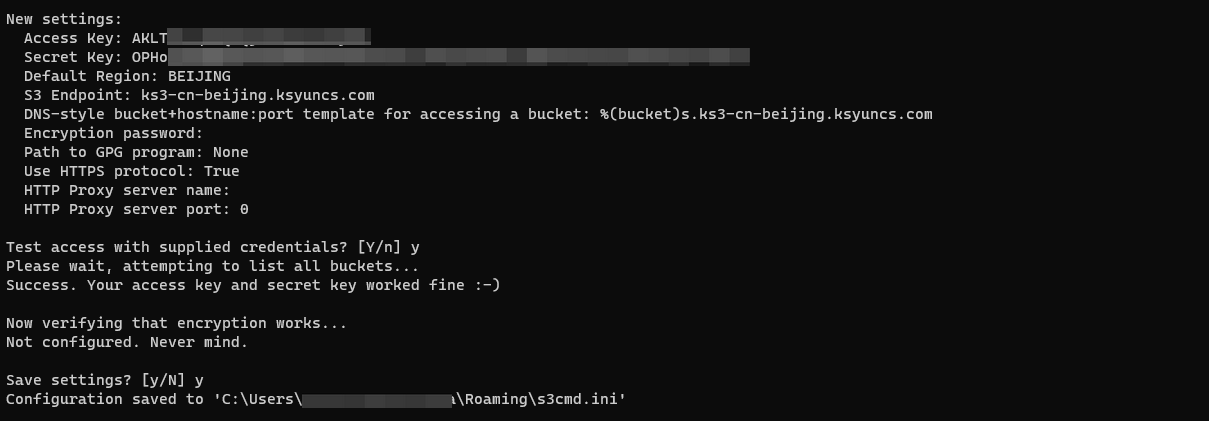
8. 完整配置示例展示。
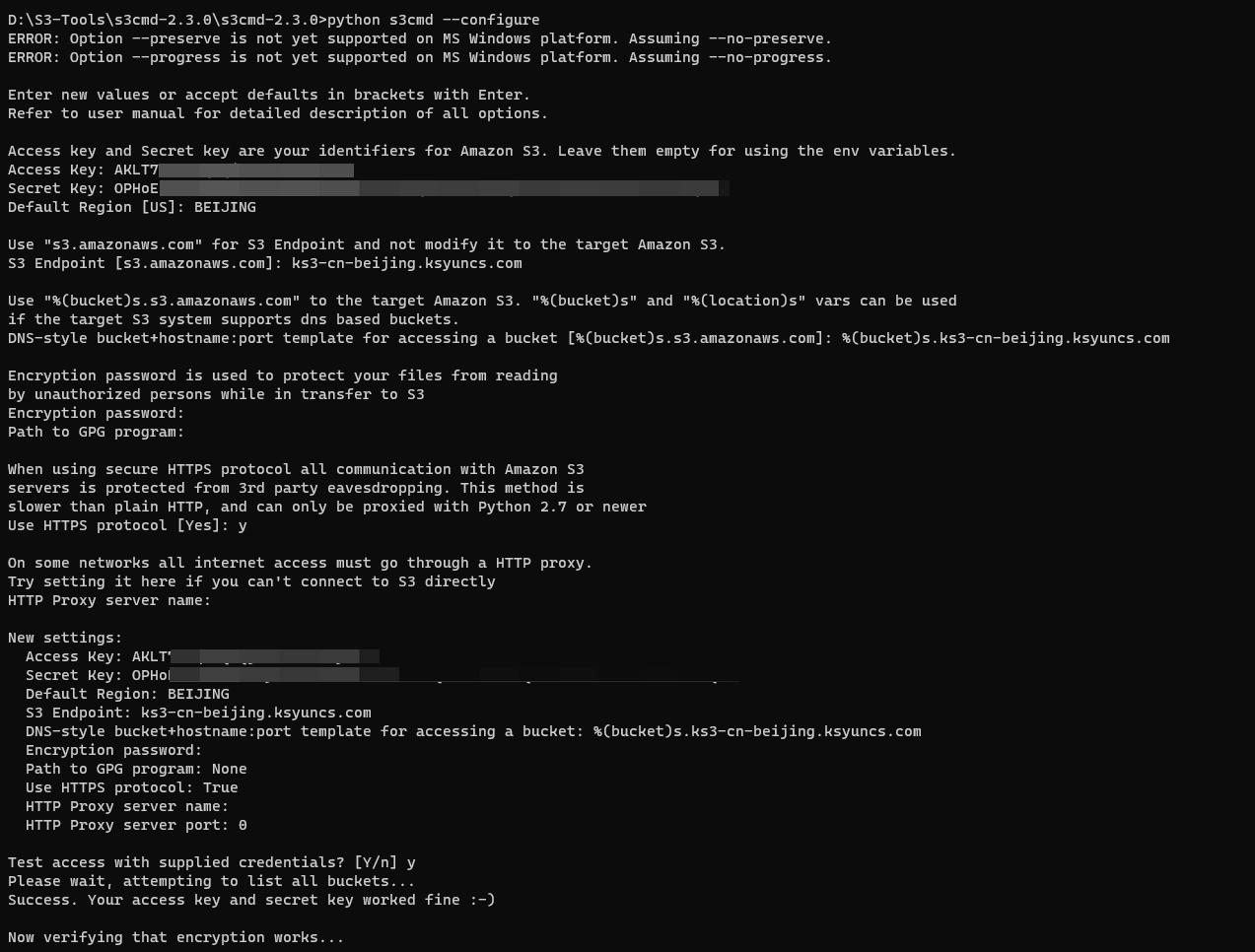
以下命令用于创建Bucket:
python s3cmd mb s3://{your-bucket}
(1)创建成功示例:

(2)如需要创建的Bucket已存在,则会进行报错:

以下命令用于删除Bucket:
python s3cmd rb s3://{your-bucket}
(1)删除成功示例:

(2)如需要删除的Bucket已不存在,则会进行报错提示:

以下命令用于查看指定Bucket下的文件:
python s3cmd ls s3://{your-bucket}
(1)执行成功示例:
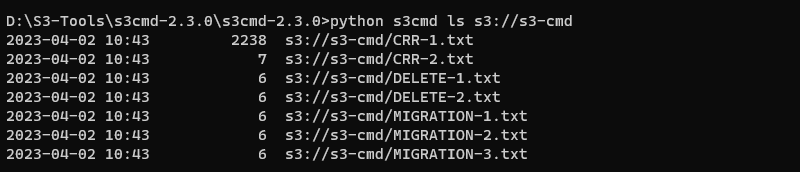
(2)如需要List的Bucket内无文件,则没有文件可进行展示:

(3)如Bucket不存在,则会进行报错提示:

以下命令用于查看查看Bucket列表:
python s3cmd ls
(1)List成功,Bucket会按照名称字母序列号进行排序:
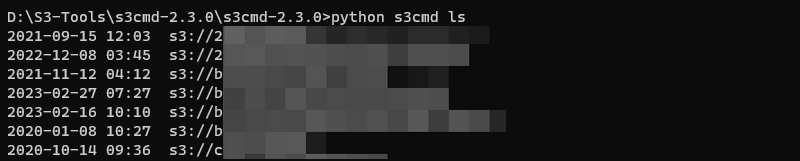
以下命令用于上传Object:
python s3cmd python s3cmd put {D:\your-local-dir\file.txt} s3://{your-bucket/file.txt}
(1)上传成功:

(2)上传后的文件在控制台也可以进行查看:
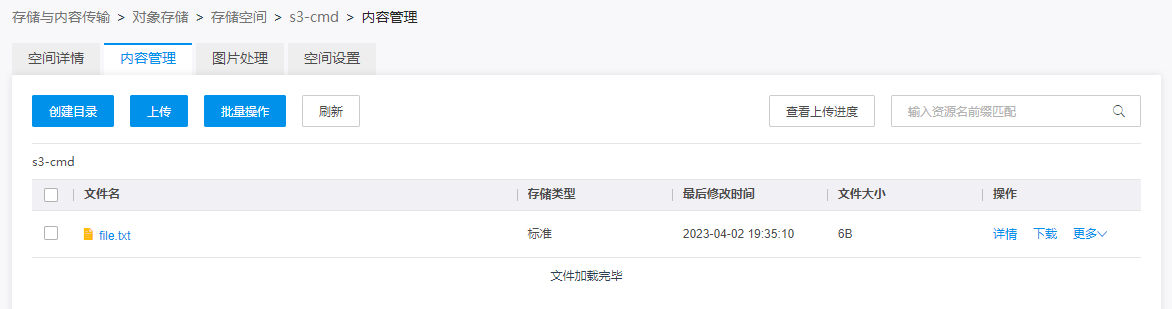
以下命令用于下载Object:
python s3cmd python s3cmd get s3://{your-bucket/file.txt} [D:\your-local-dir\file.txt]
(1)下载成功。如不输入下载目标地址,则会下载至相对目录下,下图所示为下载至D:\S3-Tools\s3cmd-2.3.0\s3cmd-2.3.0下:

(2)下载成功。如输入下载目标地址,则会下载至指定目录下,并可进行重命名。下图所示为下载至D:\,同时修改文件名称为:file-rename.txt:

以下命令用于复制Object:
python s3cmd cp s3://{your-source-bucket/file.txt} s3://{your-destination-bucket/file.txt}
(1)复制成功,由Bucket s3-cmd复制至s3-cmd-dest,并将文件重新命名为file-copy.txt:

(2)复制后的文件也可以在控制台进行查看:
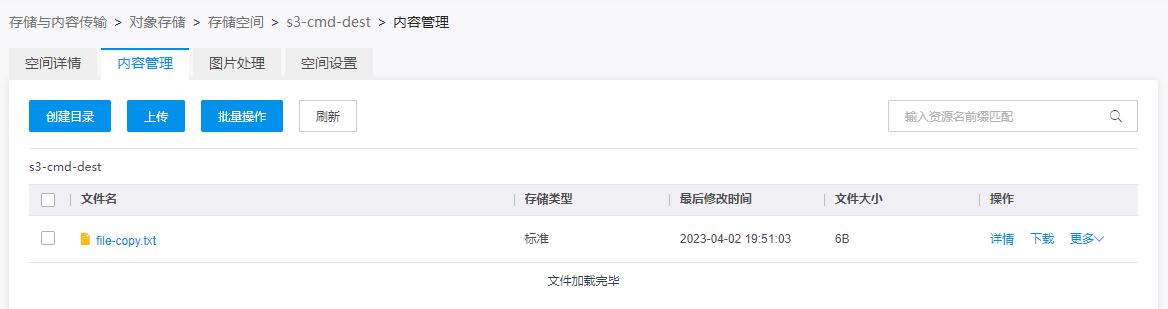
注意:Copy文件有一些使用约束,详细规则请查看 PUT Object Copy文档。
以下命令用于删除Object:
python s3cmd del s3://{your-bucket/file.txt}
(1)删除成功:

(2)如删除Bucket不存在的文件,则会进行报错提示:

S3 cmd安装完成后,可输入s3cmd --configure查看是否已安装成功,是否有其他需要的安装等。
(1)如下图所示,因缺少python-dateutil无法执行操作:
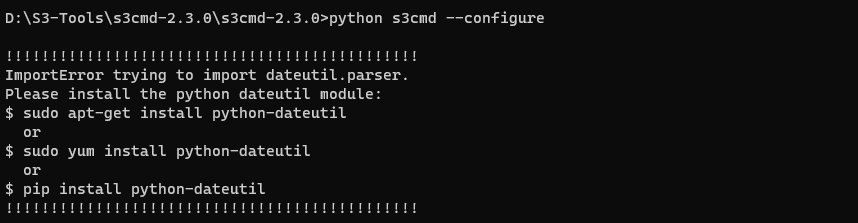
(2)可根据提示进行相关内容的安装:
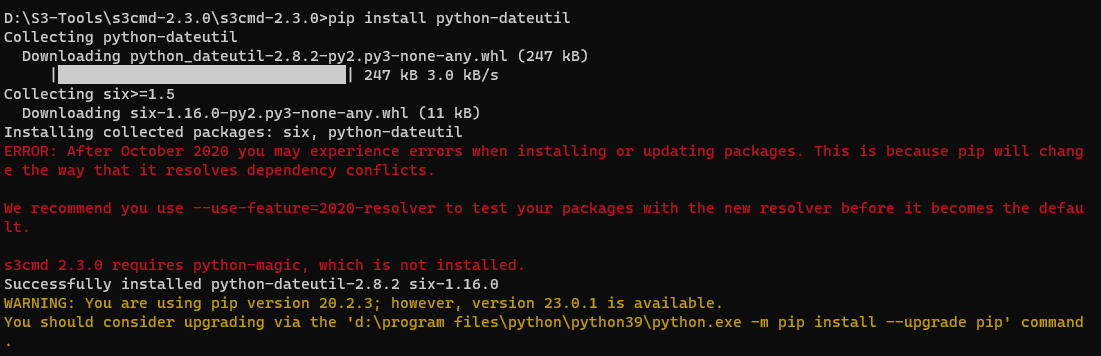
纯净模式

